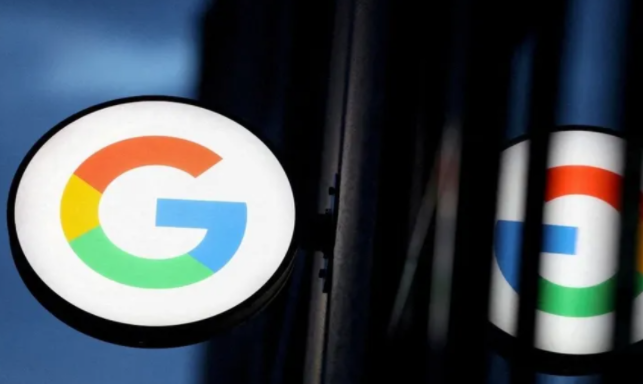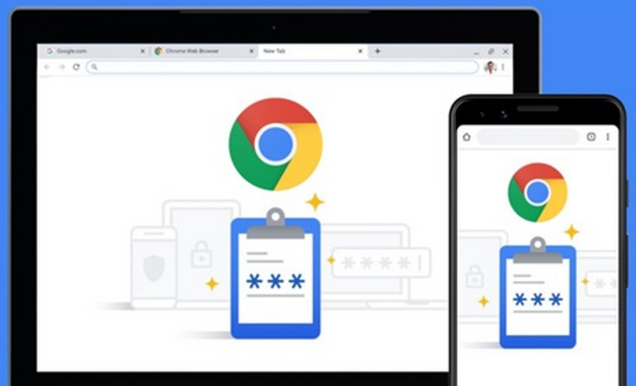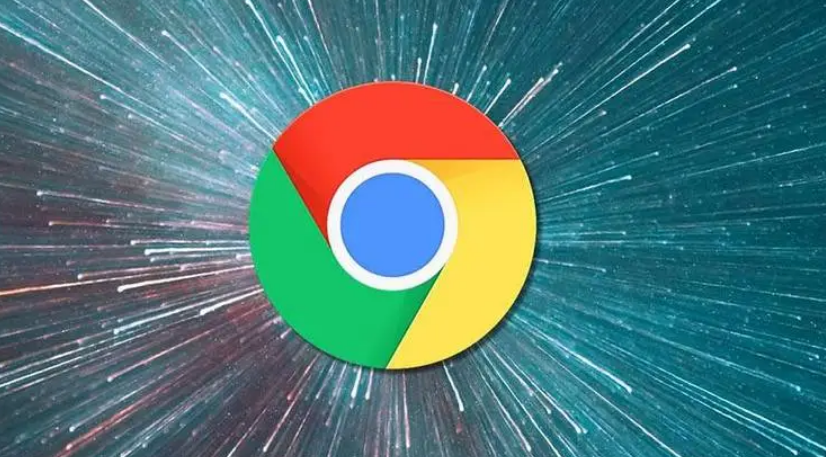当前位置:
首页 > 谷歌浏览器快速清理缓存技巧分享
谷歌浏览器快速清理缓存技巧分享
时间:2025年07月01日
来源:谷歌浏览器官网
详情介绍
1. 常规清理方法:打开谷歌浏览器,点击右上角的三个点图标,选择“更多工具”,再点击“清除浏览数据”。在弹出的窗口中,可以选择要清除的时间范围,如“过去一小时”“过去24小时”“全部时间”等。确保勾选“缓存的图片和文件”选项,也可以根据需要勾选其他要清理的项目,如“Cookie 及其他网站数据”“历史记录”等。点击“清除数据”按钮,浏览器将开始清理缓存,清理完成后会有相应的提示信息。
2. 通过设置页面清理:点击浏览器右上角的三个点图标,选择“设置”,进入设置页面。向下滚动鼠标滚轮,找到“隐私和安全”部分,点击右侧的箭头图标展开详细设置内容。找到“清除浏览数据”选项并点击,在弹出的对话框中进行与上述相同的操作,选择时间范围和要清理的数据类型,然后点击“清除数据”按钮。
3. 使用快捷键(部分情况):在Windows系统中,可以同时按下“Ctrl+Shift+Delete”组合键;在Mac系统中,可以同时按下“Cmd+Shift+Delete”组合键。这将直接打开“清除浏览数据”的对话框,后续操作与上述方法一致,选择要清理的数据和时间范围后点击“清除数据”即可快速清理缓存。
总的来说,通过上述方法,可以有效清理谷歌浏览器的缓存数据,提升用户的浏览体验和隐私安全性,确保在需要时能够灵活调整缓存的访问权限。

1. 常规清理方法:打开谷歌浏览器,点击右上角的三个点图标,选择“更多工具”,再点击“清除浏览数据”。在弹出的窗口中,可以选择要清除的时间范围,如“过去一小时”“过去24小时”“全部时间”等。确保勾选“缓存的图片和文件”选项,也可以根据需要勾选其他要清理的项目,如“Cookie 及其他网站数据”“历史记录”等。点击“清除数据”按钮,浏览器将开始清理缓存,清理完成后会有相应的提示信息。
2. 通过设置页面清理:点击浏览器右上角的三个点图标,选择“设置”,进入设置页面。向下滚动鼠标滚轮,找到“隐私和安全”部分,点击右侧的箭头图标展开详细设置内容。找到“清除浏览数据”选项并点击,在弹出的对话框中进行与上述相同的操作,选择时间范围和要清理的数据类型,然后点击“清除数据”按钮。
3. 使用快捷键(部分情况):在Windows系统中,可以同时按下“Ctrl+Shift+Delete”组合键;在Mac系统中,可以同时按下“Cmd+Shift+Delete”组合键。这将直接打开“清除浏览数据”的对话框,后续操作与上述方法一致,选择要清理的数据和时间范围后点击“清除数据”即可快速清理缓存。
总的来说,通过上述方法,可以有效清理谷歌浏览器的缓存数据,提升用户的浏览体验和隐私安全性,确保在需要时能够灵活调整缓存的访问权限。